Работу канала АЦП можно проверить при помощи встроенного осциллографа. Вызов осциллографа осуществляется путем нажатия кнопки «Тест каналов >> ».
Установив необходимые параметры, закрыть окно «Настройка каналов АЦП».
Для
проведения измерений необходимо выбрать номер из списка, показанного на рисунке
24, или, если он отсутствует, добавить его с помощью кнопки ![]() . Произвести запись сигнала в базу
данных с АЦП при помощи кнопки «Добавить сигнал » -
. Произвести запись сигнала в базу
данных с АЦП при помощи кнопки «Добавить сигнал » - ![]() .
.
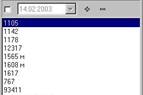
Рисунок 24
По окончании записи автоматически появится окно «Работа с сигналом».
Выбрать закладку «Спектр», где будет представлен результат вычисления спектра сигнала, как показано на рисунке 25.
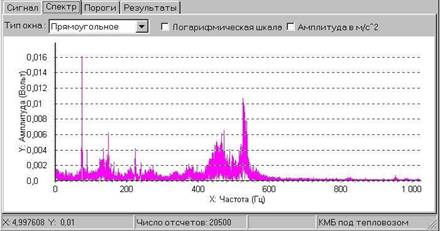
Рисунок 25
Далее установить единицы измерения амплитуды
виброускорения м/с2. Произвести измерение амплитуды спектральной
составляющей, путем установки маркера в интересующую точку спектра. Установка
маркера производится нажатием на спектре левой кнопкой мыши. Для перемещения
маркера служат клавиши ![]() и
и ![]() . Произвести отсчет значения виброускорения
по Y, как показано на рисунке 26. По окончании измерений закрыть окно.
. Произвести отсчет значения виброускорения
по Y, как показано на рисунке 26. По окончании измерений закрыть окно.
![]()
При превышении максимально допустимых значений виброускорений, на каждом из поддиапазонов усилителей заряда, отобразиться сообщение, показанное на рисунке 27:

Рисунок 27
5.4. Настройка АЦП
Для привязки номеров каналов АЦП к стендам диагностики используется окно «Настройка каналов АЦП». Вызвать его можно несколькими способами:
-
нажав ![]() на панели простых кнопок;
на панели простых кнопок;
- выбрав в меню «Настройки» пункт «Каналы АЦП», как показано на рисунке 28;

Рисунок 28
- нажав на кнопку «Изменить…» на панели «Параметры записи» главного окна, показанного на рисунке 3.
В результате будет вызвано окно, показанное на рисунке 29 и предназначенное для настройки параметров диагностики.

Рисунок 29
Работу каналов АЦП можно проверить при помощи встроенного осциллографа, показанного на рисунке 30. Вызов осциллографа осуществляется путем нажатия кнопки «Тест каналов >>».
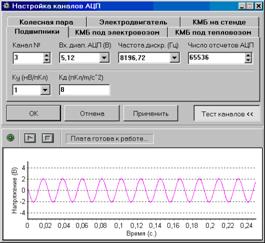
5.5. Формирование отчетов
Программа «Вариант 2» предоставляет широкие возможности по формированию отчетов. Результат представляется в виде удобной для чтения табличной форме.
Отчеты формируются в виде HTML – документов. Пользователь имеет возможность сохранить и распечатать отчет.
Для создания отчета в главном меню программы необходимо
выбрать раздел «Отчеты» и указать требуемый тип отчета, как показано на
рисунке 31.

Рисунок 31
5.5.1. Отчеты депо
5.5.1.1. «Отчет по объекту»
Чтобы получить отчет по одному из диагностируемых объектов, следует выбрать «Отчет по объекту», показанный на рисунке 32.
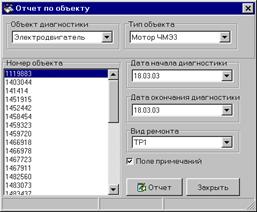
Рисунок 32
В окне «Отчет по объекту» указать вид объекта диагностики, его тип и номер; выставить нужную дату; выбрать тип ремонта. Добавить примечания в отчет можно, поставив флажок на «Поле примечаний». Затем нажать кнопку «Отчет», для формирования самого отчета.
Уважаемый посетитель!
Чтобы распечатать файл, скачайте его (в формате Word).
Ссылка на скачивание - внизу страницы.